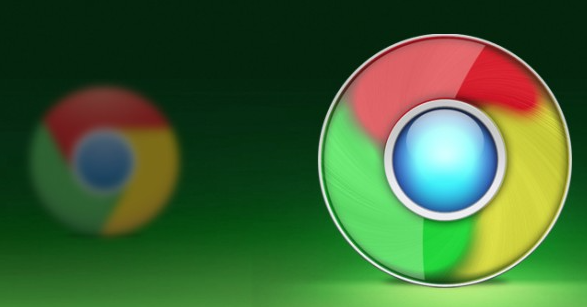详情介绍

Chrome浏览器安装提示注册表写入失败解决方案
一、清理残留注册表项
1. 打开注册表编辑器
- 按`Win+R`键→输入`regedit`→按回车→进入注册表编辑器。
- 注意:企业用户需确认有权限操作注册表→否则联系IT部门。
2. 定位并删除Chrome相关项
- 在注册表编辑器中→展开路径`HKEY_CURRENT_USER\Software\Google\Chrome`→右键点击整个文件夹→选择“删除”→确认操作。
- 注意:若路径不存在→需按`Ctrl+F`搜索关键词`Chrome`→逐一清理残留项。
二、检查系统权限与用户配置
1. 以管理员身份运行安装程序
- 右键点击Chrome安装包→选择“以管理员身份运行”→重新执行安装→若成功→说明当前用户权限不足→需调整用户组策略(`gpedit.msc`→用户配置→管理员权限分配)。
- 注意:普通用户慎用管理员模式→防止误改系统设置。
2. 创建新用户账户测试
- 按`Win+S`输入“net user testuser /add”→创建新用户→切换登录→尝试安装→若成功→说明原用户配置文件损坏→可迁移数据至新账户。
- 注意:此操作需备份桌面和文档→避免数据丢失。
三、关闭安全软件与服务
1. 临时禁用杀毒软件
- 右键点击任务栏安全软件图标→选择“退出”或“关闭防护”→重新运行安装程序→若成功→需在安全软件中添加Chrome安装程序到白名单(如`chrome.exe`)。
- 注意:企业环境需提交安全策略调整申请→避免私自关闭防护。
2. 停止Windows Defender服务
- 按`Win+R`输入`services.msc`→找到“Windows Defender Firewall”→右键点击→选择“属性”→将“启动类型”改为“禁用”→点击“停止”→确认服务状态为“已停止”。
- 注意:完成安装后需恢复服务→避免系统暴露风险。
四、修复系统文件与重置配置
1. 执行系统文件检查
- 按`Win+R`输入`cmd`→在命令行输入`sfc /scannow`→按回车→等待扫描完成→修复损坏的系统文件→重启电脑→重新尝试安装。
- 注意:此过程可能耗时较长→勿强制关闭窗口。
2. 重置网络与缓存
- 按`Win+R`输入`inetctls.cpl`→点击“高级”→“重置”→清除网络配置缓存→同时按`Ctrl+Shift+Del`清理浏览器缓存→解决因网络冲突导致的安装问题。
- 注意:重置网络会断开当前连接→保存未保存的工作。
通过以上步骤,可全面掌握Chrome启动加速的核心方法。若需进一步优化,建议定期清理缓存文件(`Ctrl+Shift+Del`)并启用硬件加速(设置→高级→系统→启用硬件加速)。